如何使用Crescendo 五线谱编曲软件进行乐谱编辑?
作者:二师兄的小弟四 时间:2021-07-18 16:25:18
如何使用Crescendo 五线谱编曲软件进行乐谱编辑?要真正"将笔放到纸张上",您需要从工具箱中选择一个工具,有几种类型的工具,小编在下文会做详细介绍,有需要的小伙伴们一起来看看吧~
Crescendo 五线谱编曲方法教学
首先是用于选择、平移和缩放的导航工具。
然后是符号工具:文本工具、条线工具、动态标记工具,最重要的是音符和休息工具。
通过单击或使用快捷键选择符号工具后,将鼠标移到纸张上以定位符号,然后单击以放置它。
下面将更详细地介绍单独的记号工具,最后,还有一些工具可以处理一组音符:连音符 和 slur 工具。
提示:您可以通过单击 "编辑" 选项卡中的 "撤消" 按钮或按Ctrl+Z 来撤消工具所做的任何更改。
工具箱
工具箱是出现在乐谱两侧的工具按钮的集合。左侧的工具箱是音符工具箱, 右侧的分组工具箱提供了更多工具, 包括文本、谱号、调号、拍号、动态和指板和弦。单击某个工具将选择该工具, 并取消选择以前选择的任何工具。
在分组工具箱中, 您可以展开/折叠工具箱, 并根据需要重新排列工具箱的顺序。您还可以使用下拉菜单选择要直接转到特定工具箱的工具类别。
添加音符和休止符
单击音符工具箱中的便笺或休息, 然后将鼠标移动到纸张上并单击将其放置。备注菜单 (见下文) 将允许您对音符进行更改, 或者您可以继续放置更多音符和休止符, 直到您通过单击右键或通过选择其他工具来停用该工具。
提示:通过按数字键 1-7, 可以快速选择音符工具。通过按 Shift + 数字键 1-7, 可以快速选择休止工具。

当连续添加八分音符和十六分音符 (颤音和半音符) , 它们符尾将被自动连接。
您可以通过创建长休止(多小节) 做谱上的休止 菜单或按 shift + 0 创建长休止符, 以指示乐器的长时间静音。您可以使用右键单击菜单更改长休止上方的数字, 以设置其余部分所持续的小节的数量。
音符菜单
当您单击音符 (或休息) 时, 或首次放置音符 (或休息) 时, 音符菜单会显示在该音符 (或休息部分) 的左侧。当您将鼠标移开时, 它将自动消失。音符菜单允许您对音符进行更改, 例如其持续时间、变音记号、重音、与下一个音符的绑定, 以及是否为休息或音符。如果在更改 音符 菜单中的音符持续时间时激活了音符或静止工具, 则该工具将更改为该类型和持续时间之一。
提示:可以使用键盘快速导航音符菜单: 只需按要选择的项目旁边的数字, 或按 Esc 键返回或关闭菜单. 也可以通过单击鼠标右键取消当前操作。
音符名称
渐强可以在正常的音符头上显示音符音高的名字在标准的线谱身上。它可能是有用的音乐老师和学生。您可以通过右键单击当前音符头或当前选择的音符头来执行此操作。
和弦
要形成和弦, 请在乐谱的同一位置上添加两个或多个持续相同时间的音符。当他们是足够类似,新的音符将与现有的音符合并到一个和弦。

右侧的主板工具箱显示指板标记的工具, 并包含可添加到乐谱中的流行和弦标记。
点击和弦标记并激活它, 然后点击乐谱添加音符。如要停用工具, 请右键单击或选择标准光标工具。
和弦具有对齐辅助线和移动锁定, 类似于动态标记。
渐强提供了一些流行的和弦。如果它们不能满足您的要求, 您可以定义和弦, 然后重复使用它们。
和弦标记有几种显示样式:仅显示名称、仅显示关系图和显示名称和关系图.您可以根据您的情况选择其中之一,通过右键单击和弦标记或通过菜单视图/和弦显示。
右键单击菜单中的上述菜单项用于更改当前和弦标记。
菜单viex:itar 和弦 中的上述菜单项用于将其设置为默认显示样式,并将其应用于乐谱中的所有和弦标记。
菜单视图/itar chordw 默认菜单中的上述菜单项仅用于更改默认显示样式。
右键单击菜单中的将样式设置为默认值菜单用于将当前和弦标记的样式设置为默认样式。
声音
如果你想写一个有多个声音的乐谱, 请参见主题声音。
装饰音
要创建装饰音, 请将音符放在所需间距的乐谱上, 单击右键选择宽限期音符。
若要修改装饰音的间距, 请单击右键它并取消勾选装饰音音符。将音符拖动到所需的间距, 并将其转换回装饰音符。
连音符
可以通过从音符工具箱中选择连音工具, 然后单击第一个音符, 然后单击连音符组的最后一个音符来创建连音符。
Crescendo默认创建三连音。您可以自定义时间比, 将其转换为所需的任何连音符。
要自定义连音符,请右键单击图图中的编号、括号或音符。将显示一个弹出菜单,允许您更改连音符的值和外观。有关详细信息,请参阅连音符对话框。
提示:尽管有仪表设置, 但连音符仍可将音符一起播放。
提示:通过将连音的时间比率设置为 n:n, 可以创建常规音符组 (而不是连音), 以强制将音符一起播放。
提示:在连音符中间的休止可以被播放。
提示:可以在另一个连音符内创建一个连音符。
延音线
要将音符绑定到任何相邻的音符, 请选择第一个音符以显示其音符菜单, 然后选择延音项目以打开或关闭延音。
也可以通过右键单击音符头, 然后选择来切换延音.

圆滑线
若要将滑音音符到任何以下音符, 请从音符工具箱中选择圆滑线工具, 然后单击第一个音符, 然后单击组的最后一个音符。
提示:在播放时, 会对圆滑线和延音线进行不同的处理, 尽管有时它们看起来是一样的。
段落标记
若要创建段落, 请从关系下的音符选项卡中选择段落标记工具, 单击第一个音符, 然后单击段落的最后一个音符。
变音记号
若要设置音符的变音记号, 请选择音符以显示其音符菜单, 然后选择所需的变音记号。
也可以通过单击右键音符头, 并选择变音记号 来设置变音记号.
通过单击并拖动变音记号,可以水平移动。符号可以在小节的范围内移动,以避免干扰音符和其他变音记号。

附点音符
若要设置音符的附点状态, 请选择音符以显示其音符菜单, 然后选择一个、两个或三个点。
重音
要设置音符的重音 (重音(marcato)、加强音 (martellato)、断奏、大断奏或持续音), 请单击音符以打开音符菜单, 然后从重音部分中选择所需的重音。
装饰音
要将装饰音添加到音符 (颤音,波音,回音) 中, 请单击音符以打开音符菜单, 然后从装饰部分选择所需的装饰音。
音谱
若要更改谱号, 请右键单击现有的谱号, 将鼠标悬停在谱号, 然后从子菜单中选择所需的谱号。
拍号
右键单击拍号。要为没有拍号的小节设置调号,请右键单击小节的任何线谱区域,将鼠标悬停在拍号上,然后从子菜单中选择拍号。
调号
右键调号。要在没有调号的小节上设置调号,请右键单击小节的任何线谱区域,将鼠标悬停在调号上,然后从子菜单中选择调号。
以上软件教程是由二师兄下载网 www.esxxz.com 收集和整理,欢迎大家收藏和分享! 生意如何进销存
生意如何进销存
 如何追到富婆书本图片
如何追到富婆书本图片
 如何让孩子安全上网与家庭教育观后感
如何让孩子安全上网与家庭教育观后感
 四川电视台经济频道《如何培养孩子的学习习惯与方法》观后感
四川电视台经济频道《如何培养孩子的学习习惯与方法》观后感
 万用表使用
万用表使用
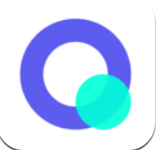 夸克浏览器使用
夸克浏览器使用
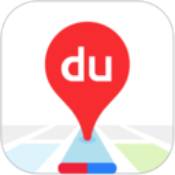 百度地图导航使用
百度地图导航使用
 屏幕使用时间
屏幕使用时间
 屏幕使用时间
屏幕使用时间
 梦谱五线谱
梦谱五线谱
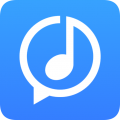 口袋五线谱
口袋五线谱
 编曲写歌
编曲写歌
 编曲写歌
编曲写歌
 帕罗博士的英语少儿英语学习软件下载 v1.9
帕罗博士的英语少儿英语学习软件下载 v1.9
 雅讯聊天安装最新版本软件 v1.0.9
雅讯聊天安装最新版本软件 v1.0.9
 默往软件安卓版 v3.20.8
默往软件安卓版 v3.20.8
 12306买火车票软件
12306买火车票软件
 enigma社交软件
enigma社交软件
 主播进行时
主播进行时
 内存清理大师安卓版介绍
内存清理大师是一款专业的手机清理优化软件,可以方便的一键帮助用户进行简单的、高效的、极速的垃圾清理,然后你
内存清理大师安卓版介绍
内存清理大师是一款专业的手机清理优化软件,可以方便的一键帮助用户进行简单的、高效的、极速的垃圾清理,然后你
 写作软件最新版v1.0.0更新说明(2021-09-15)
1.高效的写作体验,让你灵感迸发,能够在任何场景随时随地的进行写作。2.它提供备份功能,确保
写作软件最新版v1.0.0更新说明(2021-09-15)
1.高效的写作体验,让你灵感迸发,能够在任何场景随时随地的进行写作。2.它提供备份功能,确保
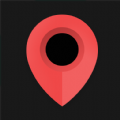 定位仪安卓版介绍
手机定位仪,一般又称手机定位仪追踪器app。 手机定位仪追踪器app官方版直接下载就可以对你关注的人进行定位,比如
定位仪安卓版介绍
手机定位仪,一般又称手机定位仪追踪器app。 手机定位仪追踪器app官方版直接下载就可以对你关注的人进行定位,比如
 电池修复大师最新版v1.0.9更新说明(2021-08-18)
【更新内容】手机电池修复大师可以实时检测手机的温度情况,实时对电池进行优化管理如发现版本
电池修复大师最新版v1.0.9更新说明(2021-08-18)
【更新内容】手机电池修复大师可以实时检测手机的温度情况,实时对电池进行优化管理如发现版本
 光遇乐谱
光遇乐谱
 光遇乐谱破解版
光遇乐谱破解版
 光遇乐谱正式版
光遇乐谱正式版
 光遇乐谱大全100首
光遇乐谱大全100首
 咕米乐谱
咕米乐谱
 地图编辑器app
地图编辑器app
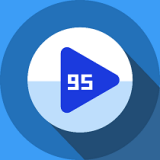 95视频编辑
95视频编辑
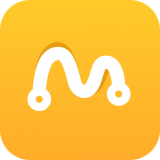 地图编辑器
地图编辑器
 Word文档编辑制作极速版
Word文档编辑制作极速版
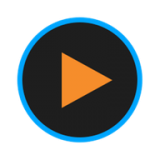 99视频编辑
99视频编辑


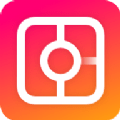 音乐照片拼图
音乐照片拼图 qq音乐车机
qq音乐车机 铃声音乐剪辑
铃声音乐剪辑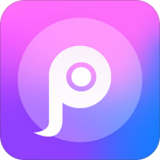 音乐播放器HiFi
音乐播放器HiFi SoundBug音乐制作
SoundBug音乐制作 qq音乐精简安装
qq音乐精简安装 网易云音乐HD
网易云音乐HD 音乐转换器
音乐转换器 摇滚之星英雄音乐传奇
摇滚之星英雄音乐传奇 音乐世界 Cytus II
音乐世界 Cytus II 钢琴键盘音乐模拟
钢琴键盘音乐模拟 花粉天堂弹幕音乐
花粉天堂弹幕音乐 迪斯尼音乐游行手游日服官方版 v1.11.3
迪斯尼音乐游行手游日服官方版 v1.11.3 星期五之夜音乐会对决
星期五之夜音乐会对决 迷你世界音乐新玩法版本更新 v1.7.0
迷你世界音乐新玩法版本更新 v1.7.0 跳舞音乐节拍
跳舞音乐节拍 音乐沙盒
音乐沙盒








